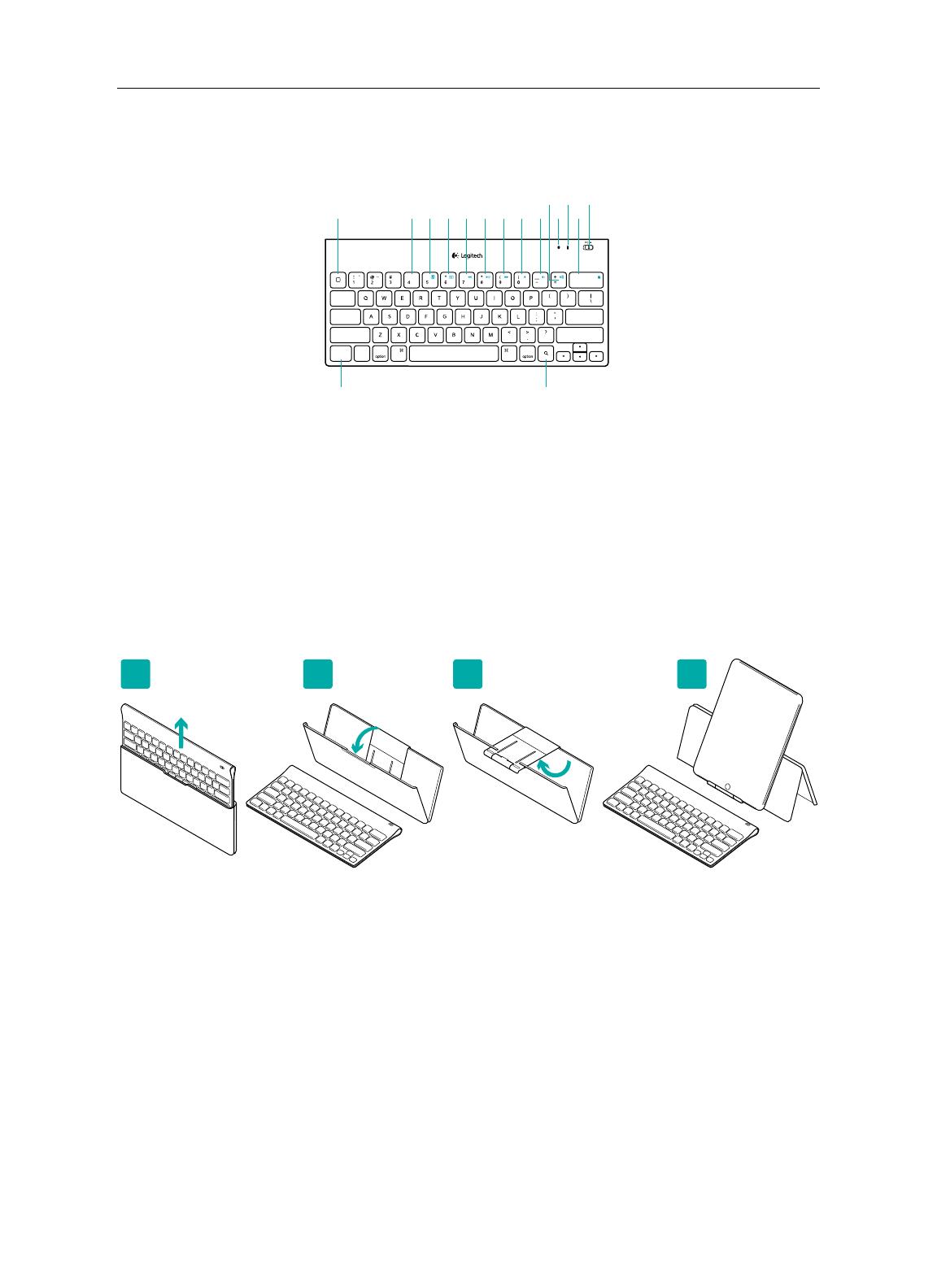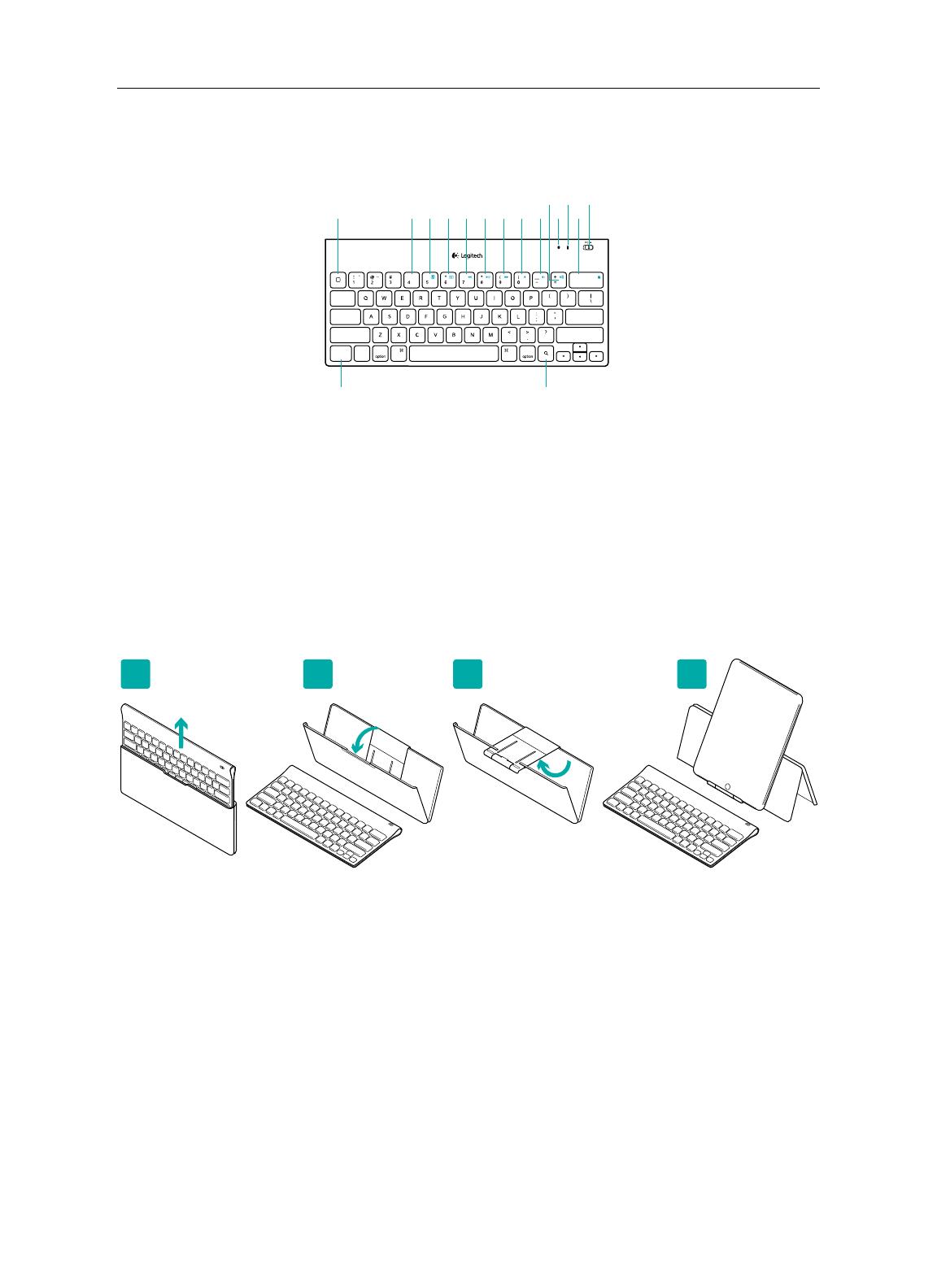
Logitech® Tablet Keyboard
6 Français
1. Accueil
2. FN + 4 Changer de langue
3. FN + 5 Diaporama
4. FN + 6 Acher/Masquer
le clavier virtuel
5. FN + 7 Piste précédente
6. FN + 8 Lecture/Pause
7. FN + 9 Piste suivante
8. FN + 0 Sourdine
9. FN + ) Volume -
10. FN + = Volume +
11. Icône Bluetooth
Vert clignotant = le dispositif
peut être détecté et
la connexion Bluetooth
est en attente; Vert fixe =
la connexion Bluetooth
est établie; Rouge = aucune
connexion Bluetooth
12. Icône de niveau des piles
Vert = charge complète;
Rouge = le niveau de
charge des piles est faible;
remplacez-les
13. FN + Retour
Arrière Verrouiller/
Déverrouiller l'iPad
14. Commutateur Marche/Arrêt
15. Touche FN
16. Recherche
Aide à la configuration: le clavier ne fonctionne pas
• Le clavier est-il sous tension ? Faites glisser le commutateur Marche/Arrêt du clavier en position On.
• Redémarrez la tablette.
• L'icône de niveau des piles s'allume-t-elle en rouge? Si oui, remplacez les piles.
• Rétablissez la connexion Bluetooth entre le clavier et la tablette. Visitez le site www.logitech.com/
tablet-keyboard/support pour obtenir les instructions de configuration du Bluetooth.
Qu'en pensez-vous?
Veuillez prendre quelques minutes pour nous faire part de vos commentaires. Vous venez d'acheter
ce produit et nous vous en félicitons.
www.logitech.com/ithink
1
Fonctions du clavier
,
/
[
[
&
ctr l
alt
alt
tab
ca ps lock
shift shift
$
%
retur n
delete
cmd cmd
fn
1 2
15 16
543 6 7 8 9 11
12
14
13
10